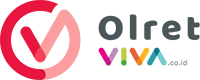Deretan Masalah Samsung Galaxy A53 dan Cara Memperbaikinya
- Youtube
Olret – Samsung Galaxy A53 memiliki masalah yang umum sama dengan seperti smartphone lainnya. Sebelumnya, kami sudah mengulas 6 Masalah Samsung Galaxy A53 dan Cara Memperbaikinya.
Kita akan melanjutkan ulasannya di artikel ini ya.
4. Aplikasi tidak berfungsi
Beberapa pengguna mengalami masalah dengan aplikasi yang terhenti, lambat, atau mati secara tiba-tiba.
Cara mengatasi aplikasi tidak berfungsi
Pertama, coba mulai ulang ponsel Anda jika Anda belum melakukannya.
Pilihan terbaik adalah menghapus cache dan penyimpanan aplikasi. Buka Pengaturan > Aplikasi dan temukan aplikasi yang bermasalah. Jika Anda tidak menggunakan peluncur pihak ketiga, Anda juga dapat menekan lama aplikasi di laci aplikasi dan mengetuk tombol informasi (ikon (“i” di sudut kanan atas) untuk langsung membuka halaman Info Aplikasi .
Ketuk Penyimpanan dan pilih Hapus cache dan Hapus data. Jika itu adalah aplikasi sistem yang tidak dapat Anda lihat di daftar, ketuk ikon tiga titik vertikal di sudut kanan atas halaman Aplikasi dan aktifkan Tampilkan aplikasi sistem.
5. Masalah pemindai sidik jari
Beberapa pengguna mengeluhkan pemindai sidik jari tidak berfungsi sebagaimana mestinya. Meskipun akurasi bukanlah hal yang menjadi perhatian, mereka mengatakan perlu beberapa waktu untuk membuka kunci ponsel.
Cara mengatasi masalah pemindai sidik jari
Pengguna yang mengeluh tentang lambatnya pembukaan kunci mengatakan bahwa menonaktifkan animasi sidik jari sepertinya berhasil. Buka Pengaturan > Biometrik dan keamanan > Sidik Jari dan nonaktifkan Tampilkan animasi saat membuka kunci.
Anda mungkin mengalami kesulitan menggunakan pemindai sidik jari jika ponsel Anda memiliki pelindung layar, terutama jika ponsel tersebut terbuat dari kaca tempered. Hanya sedikit pilihan kaca tempered yang kompatibel dengan pemindai sidik jari. Anda mungkin mengalami masalah bahkan dengan pelindung layar TPU.
Tambahkan lagi sidik jari Anda setelah Anda memasang pelindung layar. Anda juga dapat meningkatkan sensitivitas sentuhan dengan membuka Pengaturan > Tampilan dan mengaktifkan Tingkatkan sensitivitas sentuhan. Anda juga harus mengaktifkan Perlindungan sentuhan yang tidak disengaja.
Selain itu, dan sebagai tindakan yang lebih praktis, pastikan jari autentikasi Anda selalu bersih dan kering saat menggunakan sensor sidik jari.
Anda juga dapat mencoba mendaftarkan ulang sidik jari yang sama sebagai cetakan sekunder untuk meningkatkan tingkat keberhasilan membuka kunci. Buka Pengaturan > Keamanan dan privasi > Biometrik > Sidik Jari. Ketuk Tambahkan sidik jari, daftarkan sidik jari Anda, lalu tekan Selesai.
6. Masalah Android Otomatis
Seperti smartphone kebanyakan, Samsung Galaxy A53 pun sudah tidak asing lagi dengan masalah Android Auto. Pengguna mengeluh tentang koneksi terputus, tidak ada yang muncul di layar, atau kinerja lambat.
Cara mengatasi masalah android otomatis
Anda mungkin menghadapi masalah dengan Android Auto jika Anda menggunakan fitur Samsung SmartSwitch untuk mengatur Galaxy A53 Anda. Buka Android Auto di Google Play Store dan copot pemasangannya lalu pasang kembali. Itu tidak akan dihapus sepenuhnya karena ini adalah aplikasi sistem tetapi ketuk Perbarui setelah Anda menghapusnya.
Ponsel akan mendeteksi secara otomatis saat menggunakan koneksi kabel. Jika tidak, pastikan Anda telah mengaktifkan pengaturan yang benar. Buka notifikasi Sistem Android di panel tarik-turun dan pilih Mentransfer file/Android Auto.
Jika Anda mengalami masalah koneksi dengan Android Auto Wireless, sebaiknya buat koneksi terlebih dahulu menggunakan kabel. Koneksi nirkabel akan berfungsi seperti yang diharapkan setelah itu.
Kumpulan masalah dan perbaikan Android Auto kami memiliki solusi yang lebih mendetail dan langkah pemecahan masalah tambahan.